L’erreur ‘USB device over current status detected’ apparaît généralement lorsque votre système détecte un courant excessif sur un périphérique USB connecté. Cela indique que le périphérique connecté tente de consommer davantage de courant via le port USB, ce qui peut endommager les périphériques USB ou la carte mère.
Que ce soit en raison d’un dysfonctionnement de périphériques USB, de ports USB endommagés ou de toute autre raison, ce guide vous présente des solutions simples et efficaces pour résoudre ce problème. Vous découvrirez également les causes de cette erreur frustrante.
Alors, commençons !
Libérer USB Conduire Récupération Outil.
Récupérez des données à partir de clés USB, de clés USB, de disques SSD, de disques durs et d'autres appareils sous Windows. Essayez maintenant!
Qu’est-ce qui cause l’erreur Périphérique USB sur status actuel détecté?
Avant d’avancer vers les solutions, il est important de connaître la raison exacte de l’erreur ci-dessous.
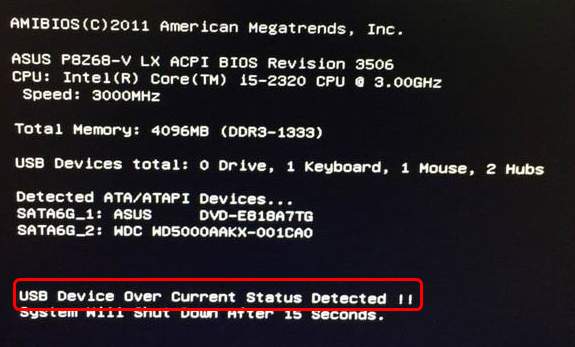
Ici, j’ai répertorié les causes les plus courantes pour lesquelles la surintensité a été détectée sur l’erreur d’arrêt du système de votre périphérique USB, jetons un coup d’œil:
1. Port USB endommagé ou défectueux
Un port/connecteur USB défectueux est la principale raison de l’erreur détectée sur l’état actuel de l’USB.
2. Défaut du BIOS
Des paramètres incorrects du BIOS peuvent également entraîner ce message d’erreur.
3. Problème de carte mère
Une carte mère corrompue ou endommagée peut également provoquer cette erreur et déclencher des dommages matériels à l’intérieur d’un ordinateur.
4. Défaut dans le périphérique USB
Comme mentionné ci-dessus, il est possible qu’il y ait un problème avec le périphérique USB lui-même. Par conséquent, assurez-vous de vérifier correctement le périphérique USB avant de l’acheter.
Comme vous connaissez maintenant les causes courantes, continuons à savoir comment réparer les Périphérique USB sur status actuel détecté avec des solutions possibles.
Lisez également: Comment réparer USB n’est pas accessible Fonction incorrecte
Comment réparer l’erreur “Périphérique USB sur status actuel détecté s’éteindra dans 15 secondes”?
- Vérifiez les périphériques USB
- Scan PC pour le cavalier manquant
- Vérifiez les ports USB avant
- Mettre à jour le BIOS (solution avancée)
- Remplacer la carte mère
Façon 1 – Vérifiez les périphériques USB
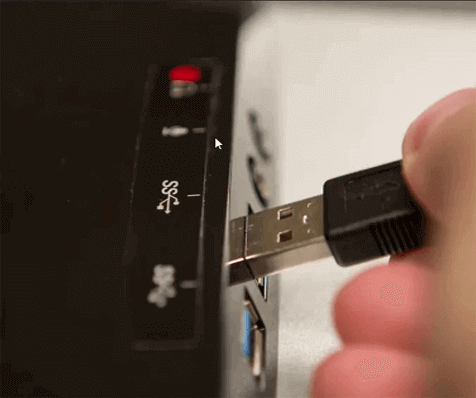
Il est toujours suggéré d’essayer d’abord quelques solutions de base pour résoudre tout type de problème. Donc, ici, vous devez faire la même chose, avant d’essayer des solutions complexes, vous devez vous assurer que tous les appareils connectés à votre ordinateur fonctionnent correctement. Bien que vous puissiez facilement le faire en retirant et en reconnectant les périphériques USB connectés un par un.
Façon 2 – Scannez le PC pour le cavalier manquant
Les cavaliers sont les principaux mécanismes à l’aide desquels un connecteur USB se fixe à une carte mère. Cependant, s’il y a un cavalier endommagé ou manquant disponible, vous pouvez rencontrer le message d’erreur “Périphérique USB sur status actuel détecté, le système s’éteindra dans 15 secondes“.
Afin de résoudre ce problème, vous pouvez rechercher les cavaliers manquants en suivant les étapes ci-dessous:
Étape 1: Éteignez votre PC et débranchez légèrement un câble d’alimentation.
Étape 2: Ensuite, déconnectez tous les périphériques USB connectés de votre ordinateur.
Étape 3: Ensuite, retirez le boîtier d’un ordinateur à proximité.
Étape 4: Ici, trouvez les cavaliers sur votre carte mère (un bloc noir avec les deux broches dorées dessus, illustré dans une image ci-dessous).

Étape 5: Maintenant, vérifiez chaque cavalier des connecteurs et assurez-vous qu’ils ne sont pas endommagés.
Une fois que vous obtenez le cavalier défectueux, changez-le immédiatement.
Lire aussi: Périphérique USB inconnu (échec de la demande de descripteur de périphérique)
Façon 3 – Vérifiez les ports USB avant
Même après avoir essayé les 2 solutions ci-dessus, si vous ne parvenez toujours pas à diagnostiquer le périphérique problématique, cela signifie qu’il n’y a aucun problème avec les périphériques USB.
Ainsi, vous devriez vérifier une fois les connexions USB qui existent à l’intérieur de votre PC/tour.
Pour cela, vous devez suivre les étapes ci-dessous:
- Éteignez votre PC, puis débranchez un câble d’alimentation de la prise.
- Ensuite, ouvrez le boîtier de votre PC d’un côté en dévissant les écrous et les boulons.
- Lorsque vous obtenez la carte mère, recherchez simplement les connecteurs USB.
- Une fois que vous avez localisé les broches et les prises, débranchez simplement un connecteur.
- Enfin, allumez votre PC et vérifiez si le problème persiste. Si l’erreur ne se résout pas après avoir essayé ces étapes, vous pouvez remplacer la prise USB immédiatement.
Façon 4- Mettre à jour le BIOS (solution avancée)
Laissez-moi vous dire les gars, cette technique est vraiment compliquée par rapport aux autres solutions mentionnées ici. Cependant, de nombreux utilisateurs ont corrigé les erreurs de surintensité détectées sur les périphériques USB en utilisant cette méthode uniquement (Mise à jour du BIOS).
Le BIOS (Basic Input/Output System) est un micrologiciel préinstallé qui s’exécute initialement lorsque vous allumez votre PC. Votre fabricant l’installe réellement et aide votre matériel à initialiser le disque. Cela provoque le démarrage de tous les processus de démarrage.
Ainsi, le BIOS recherche également les mécanismes matériels défectueux de votre PC. Donc, si vous demandez comment mettre à jour le BIOS, je vous recommanderai de vous référer à un professionnel ou à un technicien informatique.
Façon 5- Remplacer la carte mère pour réparer le périphérique USB sur l’état actuel détecté

Si aucune des solutions expliquées ci-dessus n’a fonctionné et que vous avez installé une nouvelle carte mère sur votre PC pour la première fois, il est possible que votre carte mère soit défectueuse.
Dans ce cas, vous pouvez remplacer votre MOBO (Motherboard) si elle est toujours sous garantie et traiter un périphérique USB dont l’état actuel n’a détecté aucun problème branché.
Récupérer les données après avoir réparé l’USB sur l’état actuel détecté
USB Conduire Données Récupération Outil est le logiciel parfait spécialement conçu pour récupérer des fichiers multimédias tels que des images, des vidéos, de la musique et d’autres documents à partir de disques durs externes et de clés USB endommagés, corrompus, défectueux ou même formatés.
En outre, ce programme est livré avec un algorithme avancé qui analyse et restaure en profondeur les données perdues en raison d’une infection virale, d’une suppression accidentelle, d’un formatage, d’une corruption ou de dommages physiques à l’USB ou à d’autres lecteurs de stockage de données.
Par conséquent, téléchargez et installez simplement le logiciel de récupération de données pour Windows/Mac et récupérer fichiers depuis une clé USB après avoir corrigé l’erreur d’état actuel.


* La version gratuite du programme analyse et prévisualise uniquement les éléments récupérables.
Suivez le guide étape par étape pour savoir comment fonctionne ce logiciel.
FAQ [Foire aux questions]
Qu'est-ce que l'état actuel du périphérique USB détecté signifie?
L'erreur détectée d'état de surintensité du périphérique USB signifie simplement que le PC a éteint le périphérique USB en raison d'une surcharge du circuit. Bien qu'il le fasse pour éviter que le matériel ne soit endommagé dans un proche avenir.
Les ports USB ont-ils une protection contre les surintensités?
Oui, les ports USB ont une protection contre les surintensités qui est obligatoire selon UL60950 et la spécification USB.
Comment réparer un avertissement de surintensité sur un périphérique USB?
Afin de corriger un avertissement de surintensité sur un périphérique USB, essayez les conseils ci-dessous:
- Diagnostiquer les périphériques USB connectés.
- Mettez à jour votre BIOS
- Vérifiez les ports USB avant connectés.
- Vérifiez les cavaliers manquants.
- Remplacement de la carte mère.
Il est temps de résumer
Dernier point mais non le moindre, j’espère que toutes les solutions que j’ai mentionnées dans ce blog vous aideront à résoudre le problème du périphérique USB sur l’état actuel détecté facilement.
Essayez-les sans souci et si par hasard vous perdez vos données vitales de votre périphérique USB, utilisez l’influent USB Conduire Données Récupération Outil pour récupérer les données effacées.
De plus, vous pouvez visiter nos pages Facebook et Twitter pour toute question.

Taposhi is an expert technical writer with 5+ years of experience. Her in-depth knowledge about data recovery and fascination to explore new DIY tools & technologies have helped many. She has a great interest in photography and loves to share photography tips and tricks with others.